Vous pouvez enregistrer avec Elgato Game Capture HD60 le son du jeu et le chat audio de la Xbox One en utilisant des câbles supplémentaires.
SOLUTION LA PLUS SIMPLE : utilisez le Elgato Gaming Chat Link
Depuis novembre 2015, le produit Gaming Chat Link est disponible sur la boutique en ligne Elgato : https://www.elgato.com/fr/online-store
Ce câble a été spécialement conçu pour enregistrer en même temps le son du jeu et le chat audio des console de jeux (PS4 et Xbox One). Voir la configuration détaillée et l'utilisation de ce produit dans l'article de FAQ Comment utiliser Chat Link avec Elgato Game Capture HD60 ?
Remarque : en plus du Gaming Chat Link vous aurez besoin d'un microphone (microphone simple, sans casque). Voir l'article de FAQ ci-dessus pour les détails.
Si vous préférez utiliser l'ancienne solution et acheter vous-même les différents câbles nécessaire aux raccordements, lisez la suite de cet article mais sachez que l'ancienne solution est plus compliquée que l'utilisation du Gaming Chat Link et revient également plus cher.
Accessoires nécessaires
Note : si vous possédez la dernière version de la manette de jeux pour Xbox One avec prise audio jack 3,5 mm intégrée, vous n'avez pas besoin de l'adaptateur pour casque stéréo Xbox One. Passez alors directement à l'étape n° 2.
1. Adaptateur pour casque stéréo Xbox One

http://www.microsoftstore.com/store/msfr/fr_FR/pdp/Adaptateur-pour-casque-stereo-Xbox-One/productID.295793900
2. Un câble en Y CTIA à 4 conducteurs

Attention : Il existe deux versions de ce type de câbles en Y nommés CTIA et OMTP.
Vous avez besoin d'un câble à la norme CTIA one. Pour plus d'infos, voir la section Normes pour les prises audio de cette page : http://support.xbox.com/fr-fr/xbox-one/accessories/connect-compatible-headset
3. Un câble en Y diviseur de signal audio classique (3 conducteurs)

La diférence entre les deux câbles est le nombre de conducteurs :

4. Un câble audio stéréo jack 3,5 mm
 6. Un casque-micro équipé de 2 prises jack 3,5 mm séparées (une prise verte pour le casque et une prise rose pour le micro)
6. Un casque-micro équipé de 2 prises jack 3,5 mm séparées (une prise verte pour le casque et une prise rose pour le micro)
Note : si votre casque-micro n'a pas de prises jack séparées mais une seule prise jack avec 4 conducteurs, il vous faudra un câble adaptateur supplémentaire parfois appelé Câble pour séparateur de casque. Raccordez alors le connecteur 4 conducteurs de ce câble à la prise jack de votre casque-micro pour avoir deux prises jack séparées :

7. Un deuxième micro pour pouvoir enregistrer votre voix avec Elgato Game Capture HD60.
Connexions et configuration
Note : si vous possédez la dernière version de la manette de jeux pour Xbox One avec prise audio jack 3,5 mm intégrée, vous n'avez pas besoin de l'adaptateur pour casque stéréo Xbox One. Raccordez directement le câble en Y CTIA à la prise jack audio de la manette de jeux de la Xbox One et passez à l'étape n° 3.
1. Raccordez l'adaptateur pour casque stéréo à la manette de jeux de la Xbox One.
Attention : n'oubliez pas de mettre votre manette de jeux à jour avant de faire la connexion : http://support.xbox.com/fr-fr/xbox-one/accessories/update-controller-for-stereo-headset-adapter
2. Raccordez le câble en Y CTIA à l'adaptateur pour casque stéréo.

3. Raccordez la prise jack rose du casque-micro au connecteur jack rose du câble en Y CTIA.

4. Raccordez le câble en Y diviseur de signal audio au connecteur jack vert du câble en Y CTIA.

5a. Raccordez la prise jack verte du casque-micro à l'un des connecteurs du câble en Y diviseur de signal audio.
5b. Raccordez la prise jack du câble audio stéréo à l'autre connecteur du câble en Y diviseur de signal audio.

6. Raccordez l'autre extrémité du câble jack audio au connecteur audio du Game Capture HD60.

7. Raccordez le micro additionnel à votre ordinateur.
8. Au niveau du logiciel Game Capture HD :
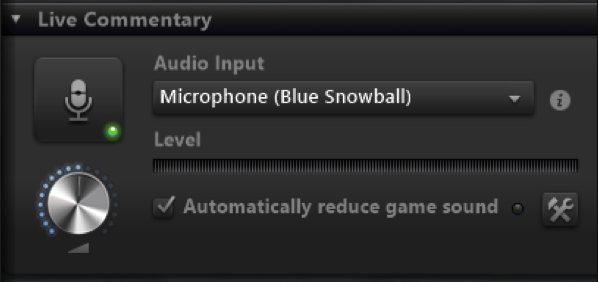
Problèmes possibles
Problème : mes amis ne m'entendent pas car le microphone du casque-micro raccordé à l'adaptateur pour casque stéréo ne fonctionne pas.
Solution : mettez à jour la manette de jeu de la Xbox One : http://support.xbox.com/fr-fr/xbox-one/accessories/update-controller-for-stereo-headset-adapter
SOLUTION LA PLUS SIMPLE : utilisez le Elgato Gaming Chat Link
Depuis novembre 2015, le produit Gaming Chat Link est disponible sur la boutique en ligne Elgato : https://www.elgato.com/fr/online-store
Ce câble a été spécialement conçu pour enregistrer en même temps le son du jeu et le chat audio des console de jeux (PS4 et Xbox One). Voir la configuration détaillée et l'utilisation de ce produit dans l'article de FAQ Comment utiliser Chat Link avec Elgato Game Capture HD60 ?
Remarque : en plus du Gaming Chat Link vous aurez besoin d'un microphone (microphone simple, sans casque). Voir l'article de FAQ ci-dessus pour les détails.
Si vous préférez utiliser l'ancienne solution et acheter vous-même les différents câbles nécessaire aux raccordements, lisez la suite de cet article mais sachez que l'ancienne solution est plus compliquée que l'utilisation du Gaming Chat Link et revient également plus cher.
Accessoires nécessaires
Note : si vous possédez la dernière version de la manette de jeux pour Xbox One avec prise audio jack 3,5 mm intégrée, vous n'avez pas besoin de l'adaptateur pour casque stéréo Xbox One. Passez alors directement à l'étape n° 2.
1. Adaptateur pour casque stéréo Xbox One
http://www.microsoftstore.com/store/msfr/fr_FR/pdp/Adaptateur-pour-casque-stereo-Xbox-One/productID.295793900
2. Un câble en Y CTIA à 4 conducteurs
Attention : Il existe deux versions de ce type de câbles en Y nommés CTIA et OMTP.
Vous avez besoin d'un câble à la norme CTIA one. Pour plus d'infos, voir la section Normes pour les prises audio de cette page : http://support.xbox.com/fr-fr/xbox-one/accessories/connect-compatible-headset
3. Un câble en Y diviseur de signal audio classique (3 conducteurs)
La diférence entre les deux câbles est le nombre de conducteurs :
4. Un câble audio stéréo jack 3,5 mm
Note : si votre casque-micro n'a pas de prises jack séparées mais une seule prise jack avec 4 conducteurs, il vous faudra un câble adaptateur supplémentaire parfois appelé Câble pour séparateur de casque. Raccordez alors le connecteur 4 conducteurs de ce câble à la prise jack de votre casque-micro pour avoir deux prises jack séparées :
7. Un deuxième micro pour pouvoir enregistrer votre voix avec Elgato Game Capture HD60.
Connexions et configuration
Note : si vous possédez la dernière version de la manette de jeux pour Xbox One avec prise audio jack 3,5 mm intégrée, vous n'avez pas besoin de l'adaptateur pour casque stéréo Xbox One. Raccordez directement le câble en Y CTIA à la prise jack audio de la manette de jeux de la Xbox One et passez à l'étape n° 3.
1. Raccordez l'adaptateur pour casque stéréo à la manette de jeux de la Xbox One.
Attention : n'oubliez pas de mettre votre manette de jeux à jour avant de faire la connexion : http://support.xbox.com/fr-fr/xbox-one/accessories/update-controller-for-stereo-headset-adapter
2. Raccordez le câble en Y CTIA à l'adaptateur pour casque stéréo.
3. Raccordez la prise jack rose du casque-micro au connecteur jack rose du câble en Y CTIA.
4. Raccordez le câble en Y diviseur de signal audio au connecteur jack vert du câble en Y CTIA.
5a. Raccordez la prise jack verte du casque-micro à l'un des connecteurs du câble en Y diviseur de signal audio.
5b. Raccordez la prise jack du câble audio stéréo à l'autre connecteur du câble en Y diviseur de signal audio.
7. Raccordez le micro additionnel à votre ordinateur.
8. Au niveau du logiciel Game Capture HD :
- Activez l'option avec audio analogique dans l'onglet Capture des Réglages de Game Capture HD
- Sélectionnez le micro additionnel dans la section Commentaire en direct et activez le commentaire en direct
Problèmes possibles
Problème : mes amis ne m'entendent pas car le microphone du casque-micro raccordé à l'adaptateur pour casque stéréo ne fonctionne pas.
Solution : mettez à jour la manette de jeu de la Xbox One : http://support.xbox.com/fr-fr/xbox-one/accessories/update-controller-for-stereo-headset-adapter